Recovery Services 자격 증명 모음 모니터링 및 관리
이 문서에서는 Recovery Services 자격 증명 모음 개요 대시보드를 사용하여 Recovery Services 자격 증명 모음을 모니터링하고 관리하는 방법에 대해 설명합니다. 목록에서 Recovery Services 자격 증명 모음을 열면 선택한 자격 증명 모음에 대한 개요 대시보드가 열립니다. 대시보드는 자격 증명 모음에 대한 다양한 세부 정보를 제공합니다. 중요/경고 알림 상태, 진행 중/실패 백업 작업, LRS(로컬 중복 스토리지)/GRS(지역 중복 스토리지) 사용량을 보여 주는 ‘타일’이 있습니다. Azure VM을 자격 증명 모음에 백업하면 백업 사전 검사 상태 타일에 위험 또는 경고 항목이 표시됩니다. 다음 이미지는 Contoso-vault에 대한 개요 대시보드입니다. 백업 항목 타일에는 자격 증명 모음에 등록된 9개의 항목이 표시되어 있습니다.
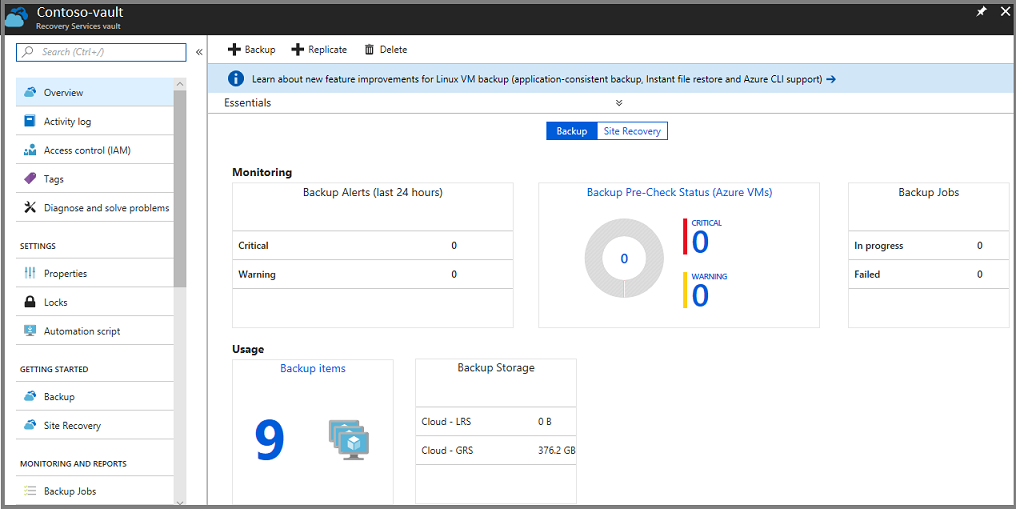
이 문서의 필수 조건은 Azure 구독과 Recovery Services 자격 증명 모음이 있고, 자격 증명 모음에 백업 항목이 하나 이상 구성되어 있어야 한다는 것입니다.
참고 항목
Azure에는 리소스를 만들고 사용하는 데 필요한 두 가지 배포 모델이 있습니다. Azure Resource Manager 및 클래식이라는 두 가지 배포 모델이 있다는 것을 이해해야 합니다. 이 문서에서는 Resource Manager 배포 모델의 사용법에 대해 설명합니다. 새 배포에는 클래식 배포 모델 대신 Resource Manager 배포 모델을 사용하는 것이 좋습니다.
Azure Portal REST API를 사용하여 Recovery Services 자격 증명 모음을 만드는 방법을 알아봅니다.
Recovery Services Vault 열기
알림을 모니터링하거나 Recovery Services 자격 증명 모음에 대한 관리 데이터를 보려면 해당 자격 증명 모음을 엽니다.
Azure 구독을 사용하여 Azure Portal에 로그인합니다.
포털에서 모든 서비스를 선택합니다.
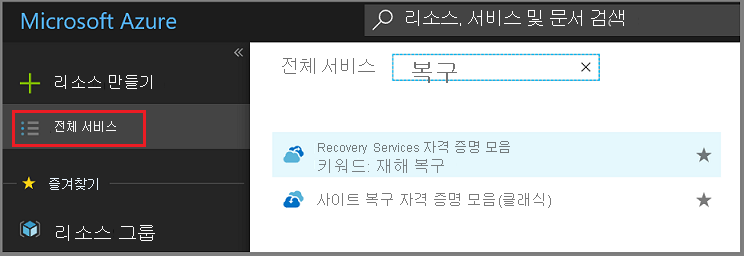
모든 서비스 대화 상자에서 Recovery Services를 입력합니다. 입력을 시작하면 입력에 따라 목록이 필터링됩니다. Recovery Services 자격 증명 모음 옵션이 표시되면 선택하여 구독의 Recovery Services 자격 증명 모음 목록을 엽니다.

자격 증명 모음 목록에서 자격 증명 모음을 선택하여 해당 개요 대시보드를 엽니다.
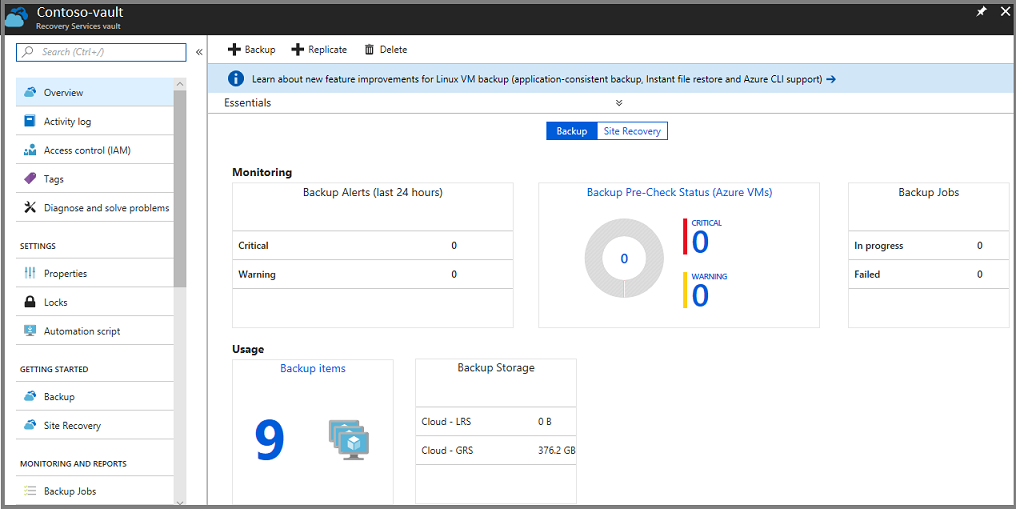
[개요] 대시보드는 타일을 사용하여 알림 및 백업 작업 데이터를 제공합니다.
백업 작업 및 경고 모니터링
Recovery Services 자격 증명 모음 개요 대시보드는 모니터링 및 사용량 정보에 대한 타일을 제공합니다. [모니터링] 섹션의 타일에는 [중요/경고] 알림, [진행 중/실패] 작업이 표시됩니다. 특정 경고 또는 작업을 선택하여 해당 작업이나 경고로 필터링된 백업 경고 또는 백업 작업 메뉴를 엽니다.
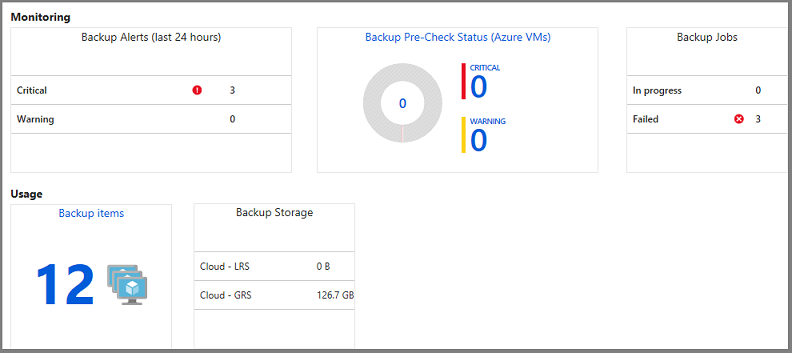
Important
2026년 3월 31일에 Azure Backup의 Recovery Services 자격 증명 모음에 대한 클래식 경고가 사용 중지되고 더 이상 지원되지 않습니다. 기본 제공 Azure Monitor 경고는 클래식 경고 및 추가 기능과 동일한 기능을 포함하므로 사용하는 것이 좋습니다. 자세히 알아보기.
[모니터링] 섹션에는 미리 정의된 백업 경고 및 백업 작업 쿼리의 결과가 표시됩니다. [모니터링] 타일에서 제공하는 최신 정보는 다음과 같습니다.
- 백업 작업에 대한 중요/경고 알림(지난 24시간 동안)
- Azure VM의 사전 검사 상태. 사전 검사 상태에 대한 자세한 내용은 백업 사전 검사 상태를 참조하세요.
- 진행 중 백업 작업 및 실패한 작업(지난 24시간 동안).
[사용량] 타일에서 제공하는 정보는 다음과 같습니다.
- 자격 증명 모음에 구성된 백업 항목 수
- 자격 증명 모음에서 사용하는 Azure Storage(LRS 및 GRS로 구분됨).
백업 스토리지를 제외한 타일을 선택하여 연결된 메뉴를 엽니다. 위의 이미지에서 [백업 경고] 타일에는 세 개의 중요한 알림이 표시되어 있습니다. Backup 경고 타일에서 중요 경고 행을 선택하여 중요한 경고에 대해 필터링된 백업 경고를 엽니다.
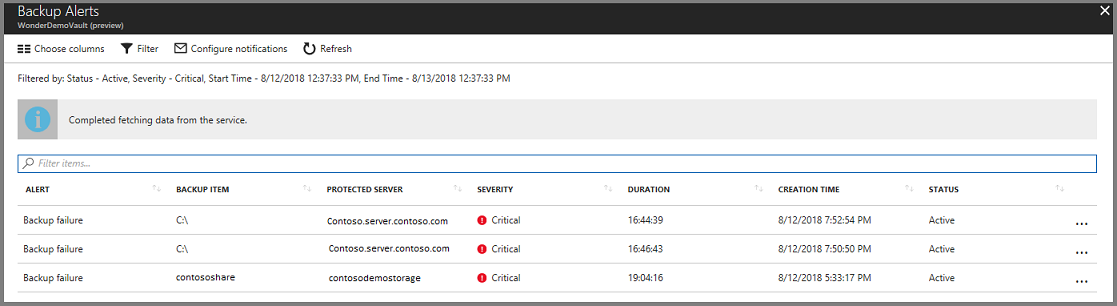
백업 경고 타일을 선택하여 클래식 경고의 세부 정보를 볼 수 있습니다 .
Important
Azure Backup에 대한 클래식 경고는 2026년 3월 31일에 사용되지 않습니다. 원활한 환경을 위해 Azure Monitor 경고 로 마이그레이션하는 것이 좋습니다. Recovery Services 자격 증명 모음의 경고 블레이드에서 Azure Monitor 경고를 봅니다.
백업 사전 검사 상태
백업 사전 검사는 VM 구성을 검사하여 백업에 부정적인 영향을 미칠 수 있는 이슈가 있는지 확인합니다. Recovery Services 자격 증명 모음 대시보드에서 직접 볼 수 있도록 이 정보를 집계하고 성공적인 파일 일치 또는 애플리케이션 일치 백업을 위한 권장 정정 조치를 제공합니다. 인프라가 필요 없으며 추가 비용도 없습니다.
백업 사전 검사는 Azure VM에 대해 예약된 백업 작업의 일부로 실행됩니다. 최종 상태는 다음 중 하나입니다.
- 통과: 이 상태는 VM 구성이 백업에 성공하며 정정 작업을 수행할 필요가 없음을 나타냅니다.
- 경고: 이 상태는 VM 구성에 백업 실패를 ‘유발할 수 있는’ 이슈가 하나 이상 있음을 나타냅니다. 성공적인 백업을 위한 ‘권장’ 단계가 제공됩니다. 예를 들어 최신 VM 에이전트를 설치하지 않으면 간헐적으로 백업에 실패할 수 있습니다. 이 경우 경고 상태가 제공됩니다.
- 위험: 이 상태는 VM 구성에 백업 실패를 ‘유발하는’ 중요한 이슈가 하나 이상 있음을 나타내며 성공적인 백업을 위한 ‘필수’ 단계가 제공됩니다. 예를 들어 VM의 NSG 규칙 업데이트로 인한 네트워크 이슈 때문에 VM이 Azure Backup 서비스와 통신하지 못해 백업에 실패합니다. 이 경우 위험 상태가 제공됩니다.
아래 단계에 따라 Recovery Services 자격 증명 모음에서 VM 백업에 대한 백업 사전 검사에서 보고된 이슈를 모두 해결합니다.
- Recovery Services 자격 증명 모음 대시보드에서 백업 사전 검사 상태(Azure VM) 타일을 선택합니다.
- 백업 사전 검사 상태가 위험 또는 경고인 VM을 선택합니다. 이 작업을 수행하면 VM 세부 정보 창이 열립니다.
- 창의 맨 위에 있는 창 알림을 선택하여 구성 이슈 설명 및 수정 단계를 표시합니다.
Backup 경고 관리
백업 경고 메뉴에 액세스하려면 Recovery Services 자격 증명 모음 메뉴에서 백업 경고를 선택합니다.
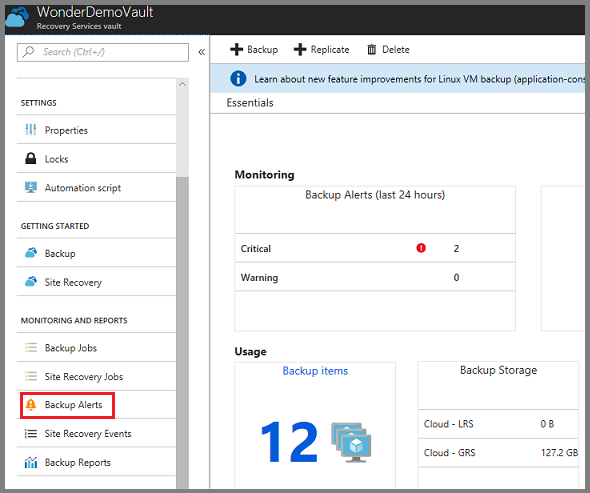
[백업 경고] 보고서에는 자격 증명 모음에 대한 알림이 나열됩니다.

Important
백업 경고(클래식)는 2026년 3월 31일까지 더 이상 사용되지 않습니다. 원활한 환경을 위해 Azure Monitor 경고로 마이그레이션합니다. 경고 탭에서 Azure Monitor 경고를 봅니다.
Backup 항목 관리
Recovery Services 자격 증명 모음은 다양한 유형의 백업 데이터를 보유합니다. 백업할 수 있는 항목에 대해 자세히 알아보세요. 다양한 서버, 컴퓨터, 데이터베이스, 워크로드를 관리하려면 백업 항목 타일을 선택하여 자격 증명 모음의 내용을 봅니다.
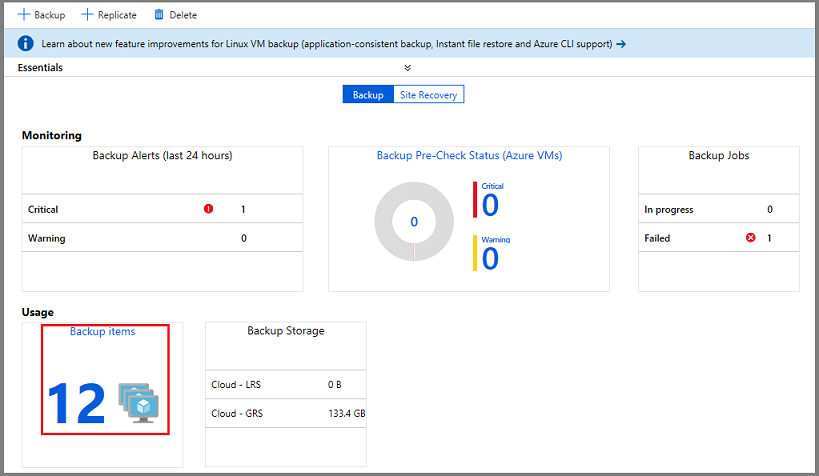
[백업 관리 유형]별로 구성된 [백업 항목] 목록이 열립니다.
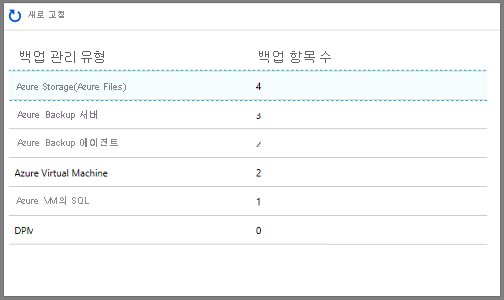
특정 유형의 보호된 인스턴스를 살펴보려면 백업 관리 유형 열에서 해당 항목을 선택합니다. 예를 들어 위의 이미지에는 이 자격 증명 모음에서 보호된 두 개의 Azure 가상 머신이 있습니다. Azure Virtual Machine을 선택하여 이 자격 증명 모음에서 보호된 가상 머신 목록을 엽니다.
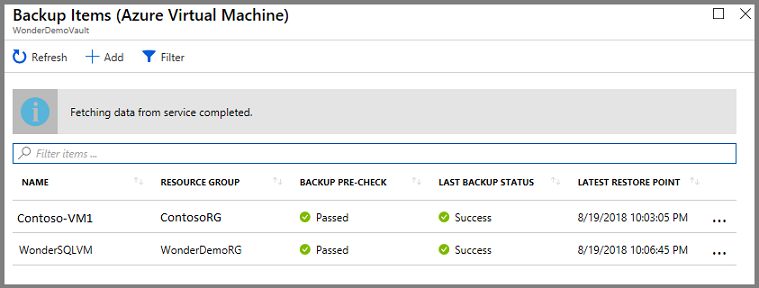
가상 머신 목록에는 연결된 리소스 그룹, 이전 백업 사전 검사, 마지막 백업 상태 및 최근 복원 지점 날짜 등 유용한 데이터가 있습니다. 마지막 열의 줄임표를 사용하면 일반적인 작업을 트리거하는 메뉴를 엽니다. 열에 제공되는 유용한 데이터는 백업 유형마다 다릅니다.

Backup 작업 관리
자격 증명 모음 대시보드의 백업 작업 타일에는 지난 24시간 동안 진행 중인 작업 또는 실패한 작업의 수가 표시됩니다. 타일에서 잠시 동안 [백업 작업] 메뉴를 제공합니다.
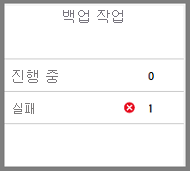
작업에 대한 추가 세부 정보를 보려면 진행 중 또는 실패를 선택하여 해당 상태로 필터링된 백업 작업 메뉴를 엽니다.
백업 작업 메뉴
백업 작업 메뉴에는 [항목 종류], [작업, 상태], [시작 시간] 및 [기간]에 대한 정보가 표시됩니다.
백업 작업 메뉴를 열려면 자격 증명 모음의 주 메뉴에서 백업 작업을 선택합니다.
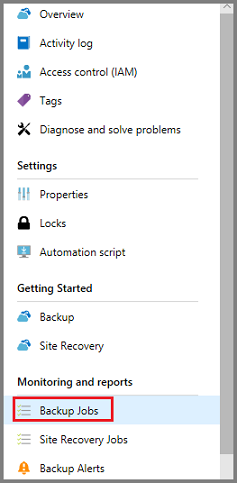
[백업 작업] 목록이 열립니다.
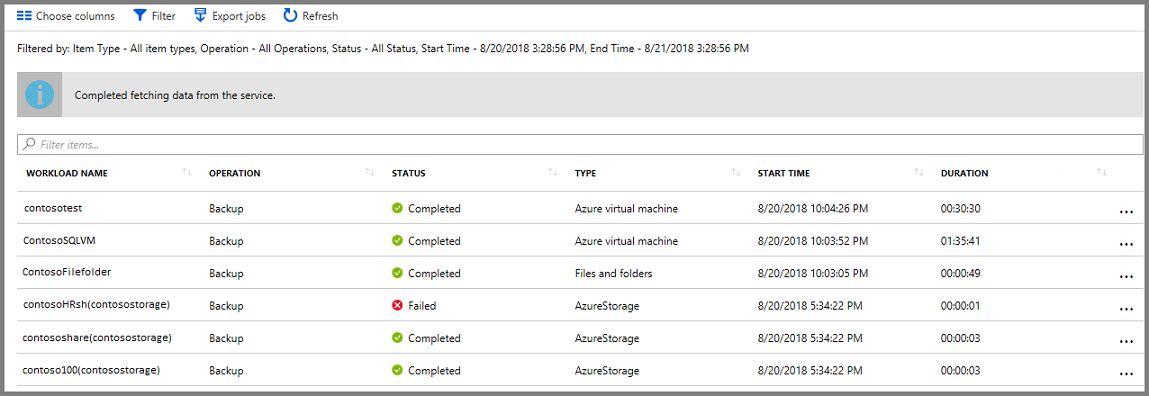
[백업 작업] 메뉴에는 지난 24시간 동안 모든 백업 유형의 모든 작업에 대한 상태가 표시됩니다. 필터를 사용하여 필터를 변경합니다. 필터에 대해서는 다음 섹션에서 설명합니다.
필터를 변경하려면 다음을 수행합니다.
자격 증명 모음의 백업 작업 메뉴에서 필터를 선택합니다.

[필터] 메뉴가 열립니다.
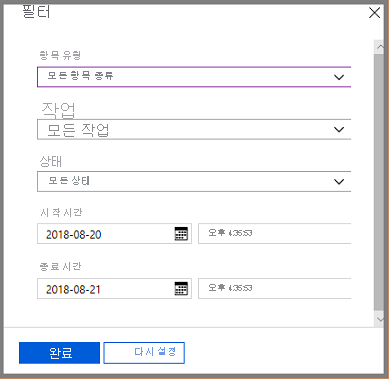
필터 설정을 선택한 다음 완료를 선택합니다. 필터링된 목록이 새 설정에 따라 새로 고쳐집니다.
항목 유형
항목 종류는 보호된 인스턴스에 대한 백업 관리 유형입니다. 여기에는 네 가지 종류가 있으며, 다음 목록을 참조하세요. 하나 또는 모든 항목 종류를 볼 수 있습니다. 둘 또는 세 개의 항목 종류는 선택할 수 없습니다. 사용 가능한 항목 종류는 다음과 같습니다.
- 모든 항목 종류
- Azure 가상 머신
- 파일 및 폴더
- Azure Storage
- Azure 워크로드
연산
하나 또는 모든 작업을 볼 수 있습니다. 둘 또는 세 개의 작업은 선택할 수 없습니다. 사용 가능한 작업은 다음과 같습니다.
- 모든 작업
- 등록
- 백업 구성
- Backup
- 복원
- 백업 사용 안 함
- 백업 데이터 삭제
상태
하나 또는 모든 상태를 볼 수 있습니다. 둘 또는 세 개의 상태는 선택할 수 없습니다. 사용 가능한 상태는 다음과 같습니다.
- 모든 상태
- Completed
- 진행 중
- 실패함
- 취소됨
- 경고와 함께 완료됨
시작 시간
쿼리가 시작되는 날짜와 시간입니다. 기본값은 24시간입니다.
종료 시간
쿼리가 종료되는 날짜와 시간입니다.
작업 내보내기
작업 내보내기를 사용하여 모든 작업 메뉴 정보가 포함된 스프레드시트를 만듭니다. 스프레드시트에는 모든 작업에 대한 요약과 각 작업에 대한 개별 시트가 포함된 하나의 시트가 있습니다.
작업 정보를 스프레드시트로 내보내려면 작업 내보내기를 선택합니다. 서비스에서 날짜 및 자격 증명 모음 이름을 사용하여 스프레드시트를 만들지만 이름은 변경할 수 있습니다.
Backup 사용 모니터링
대시보드의 [백업 스토리지] 타일은 Azure에서 사용된 스토리지를 보여 줍니다. 다음에 대한 스토리지 사용량이 제공됩니다.
- 자격 증명 모음과 연결된 클라우드 LRS 스토리지 사용량
- 자격 증명 모음과 연결된 클라우드 GRS 스토리지 사용량
다음 단계
- Azure에서 Windows Server 또는 Windows 클라이언트를 복원합니다.
- 모니터링 문제를 해결합니다.
- Azure Backup에 대한 자세한 내용은 Azure Backup 개요를 참조하세요.